AviUtlでFLVフォーマットデータを編集する
Apr 02, 2024 • カテゴリ: 人気な動画編集ソフト
Adobe Flashが対応している動画ファイルフォーマットですが、ブラウザにFlash Playerが組み込まれていたら簡単にブラウザ上で再生できるので、それを利用して配信される動画も多くなり、目にする機会も多くなりましたね。 また、最近のバージョンではMPEG-4なども利用できるようになってきたので、一層目にする機会、利用する機会も増えたことと思います。
ではこのFLVフォーマットデータ、自分で編集してオリジナル動画データを作るにはどうしたらよいでしょうか。
Part 1: Aviutl でFLVファイルを編集する方法
ここではAviUtlを利用して編集する方法を見ていきたいと思います。
そもそもAviUtlはその本体だけでは動画フォーマットとしてはAVIしか利用できないので、入力系のプラグインをダウンロードしてインストールする必要があります。なかでも動作が軽くてエラーが起きることが少ない「L-Smash Works」を使うことを前提にお話ししていきます。
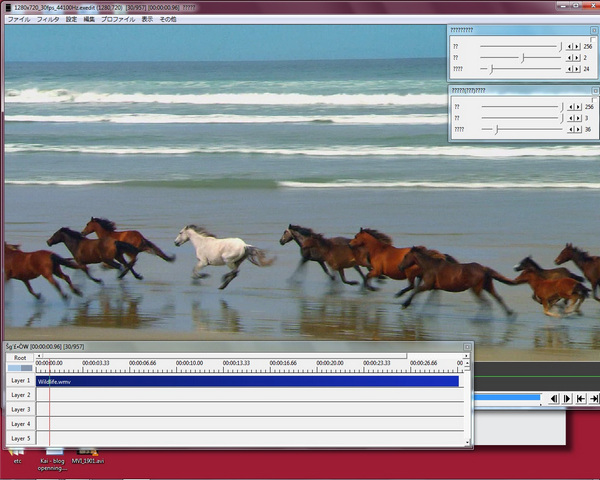
ステップ1.「L-Smash Works」を導入する
AviUtlのフォルダ直下に「Plugins」フォルダを作りましょう。ここに「L-Smash Works」を入れていきます。
「L-Smash Works」をダウンロードして解凍したら、出来上がった「lwcolor.auc」「lwdumper.auf」「lwinput.aui」「lwmuxer.auf」を「Plugins」に入れます。
ステップ2.「exedit.ini」を変更する
AviUtlのフォルダに入っている「exedit.ini」をメモ帳などで開きます。ここの[extension]の項目の一番下に「.flv=動画ファイル」と書き加えて上書き保存してください。これでFLVフォーマットのデータを読み込む準備完了です。
ステップ3.FLVフォーマットのデータを読み込む
メニューの「設定」から「拡張編集の設定」を選択します。するとタイムラインが表示されるので、読み込みたいFLVフォーマットのデータをドラッグアンドドロップすると読み込まれます。
ステップ4.FLVフアイルを編集する
基本的には、この拡張編集の設定から開いたタイムライン上で行います。ダブルクリックでメニューを呼び出すか、メインメニューの「編集」から操作していきます。また、別途編集用のプラグインを入れた場合は、それぞれのプラグインに沿ったメニューを使っていきます。
Part 2: 最適なソフト-「Filmora(旧名:動画編集プロ)」ご紹介
このようにAviUtlはプラグインを使うことで読み込めるデータフォーマットが増え、編集内容も格段に増えるのですが、一方でそれらを導入し使えるようにし、実際に操作していくにはある程度の慣れや習熟が必要になります。
そんな難しいことをしなくても、簡単に、わかりやすいアイコンで自分がやりたいことのメニューもすぐに出てきて、しかも機能的にも高価なソフトができるようなこともできてしまう「Filmora(旧名:動画編集プロ)」をお勧めします。
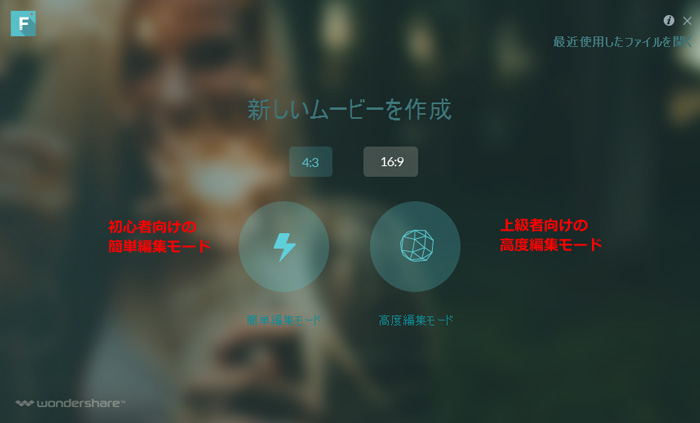
このソフトは、プラグインも何も入れることなくFLVを読み込み、そしてFLVで出力することができます。(ちなみに、AviUtlではFLVで出力するにも別途プラグインが必要になります。)
Wondershare 「Filmora(旧名:動画編集プロ)」が対応しているフォーマットは、一般的なWMVやAVIの他、DV、DIF、MKVなど、ほとんどの物に対応し、出力もFLVはもとより、DVDへの書き込みや各種デバイスへの出力も、見ただけでわかりやすい操作画面で簡単に操作できます。
編集自体も、チルトシフトやモザイク、指定の顔を自動で検出して別の画像に置き換えてくれたりと、特殊なこともでき、もちろん一般的なカットやクロップといった操作も、メニューから簡単に操作できます。高機能かつ使いやすいこの「Filmora(旧名:動画編集プロ)」は、動画編集における一押しソフトです。
あなたのストーリに光をつける!「Filmora (旧名:動画編集プロ)」なら、こういう感じの動画が楽に作成できる!
詳しい「Filmora (旧名:動画編集プロ)」操作デモ
サポート
製品に関するご意見・ご質問・ご要望はお気軽に こちらまでお問い合わせください。 >>




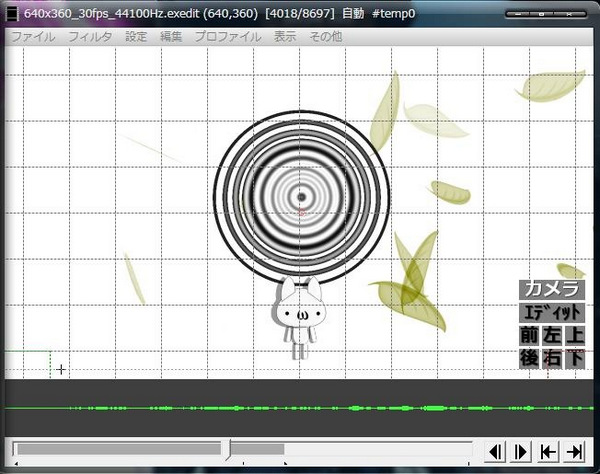


役に立ちましたか?コメントしましょう!